 Opération et maintenance
Opération et maintenance
 CentOS
CentOS
 Comment mettre en œuvre des règles avancées de pare-feu avec le pare-feu sur CentOS?
Comment mettre en œuvre des règles avancées de pare-feu avec le pare-feu sur CentOS?
Comment mettre en œuvre des règles avancées de pare-feu avec le pare-feu sur CentOS?
Cet article détaille la mise en œuvre des règles de pare-feu avancées à l'aide de Firewalld sur CentOS. Il met l'accent sur une approche basée sur la zone, en utilisant des règles riches pour le contrôle granulaire (par exemple, spécifiant la source IP, le port, le protocole). Les meilleures pratiques incluent le principe de
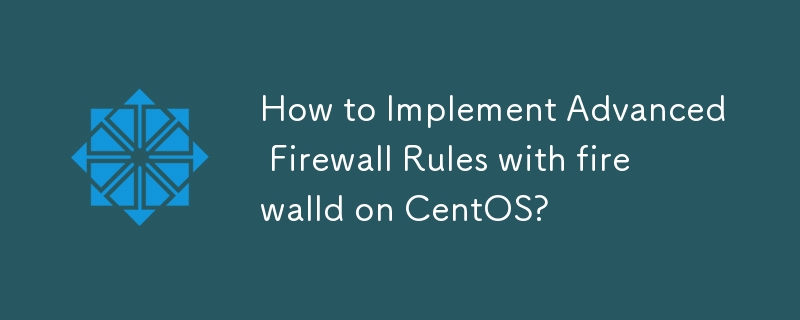
Mise en œuvre des règles avancées du pare-feu avec le pare-feu sur CentOS
Cette section détaille comment mettre en œuvre des règles de pare-feu avancées à l'aide firewalld sur un système CENTOS. firewalld offre un moyen robuste et flexible de gérer votre pare-feu, allant au-delà de la simple ouverture de port. Sa force réside dans son architecture basée sur la zone et la capacité de définir des règles complexes en utilisant une syntaxe riche.
Tout d'abord, assurez-vous que firewalld est installé et en cours d'exécution:
<code class="bash">sudo yum install firewalld sudo systemctl start firewalld sudo systemctl enable firewalld</code>
Des règles avancées sont généralement ajoutées dans une zone spécifique. La zone default est généralement pour les interfaces publiques, tandis que d'autres comme internal ou dmz sont créés pour les réseaux internes ou les zones démilitarisés respectivement. Disons que nous voulons permettre à SSH d'accéder uniquement à partir d'une adresse IP spécifique (192.168.1.100) sur la zone default . Nous pouvons y parvenir en utilisant l'outil de ligne de commande firewall-cmd :
<code class="bash">sudo firewall-cmd --permanent --add-rich-rule='rule family="ipv4" source address="192.168.1.100" accept' sudo firewall-cmd --reload</code>
Cette commande ajoute une règle permanente (using --permanent ) à la zone default . L'option --add-rich-rule permet des règles complexes spécifiées dans la syntaxe de type XML. Cette règle cible spécifiquement le trafic IPv4 ( family="ipv4" ) provenant de 192.168.1.100 et l'accepte ( accept ). N'oubliez pas de recharger firewalld à l'aide de --reload pour que les modifications prennent effet. Vous pouvez ajouter des conditions plus complexes comme les gammes de ports, les protocoles (TCP / UDP) et d'autres critères dans la rich rule . Par exemple, pour autoriser uniquement SSH (port 22) à partir de cette IP:
<code class="bash">sudo firewall-cmd --permanent --add-rich-rule='rule family="ipv4" source address="192.168.1.100" port protocol="tcp" port="22" accept' sudo firewall-cmd --reload</code>
Vous pouvez afficher vos règles actuelles en utilisant:
<code class="bash">sudo firewall-cmd --list-all sudo firewall-cmd --list-rich-rules</code>
Meilleures pratiques pour sécuriser un serveur CentOS en utilisant les fonctionnalités avancées de Firewalld
La sécurisation efficace de votre serveur CentOS avec firewalld nécessite une approche en couches:
- Principe du moindre privilège: autorisez uniquement les services et les ports nécessaires. Évitez d'ouvrir les ports inutilement.
- Sécurité basée sur la zone: utilisez différentes zones (par exemple,
public,internal,dmz) pour séparer le trafic réseau et appliquer des règles appropriées à chaque zone. Cela améliore la sécurité en limitant l'impact d'une violation. - Règles riches pour le contrôle granulaire: utilisez
rich rulespour définir des contrôles d'accès très spécifiques en fonction des adresses IP source, des ports, des protocoles et d'autres critères. - Audit régulier: passez périodiquement vos règles de pare-feu à l'aide de
sudo firewall-cmd --list-alletsudo firewall-cmd --list-rich-rulespour s'assurer qu'ils sont toujours appropriés et n'ont pas été compromis. - Filtrage d'entrée: hiérarchisez le filtrage d'entrée. Bloquez toutes les connexions entrantes par défaut et n'autorisez explicitement que celles nécessaires.
- Désactiver les services inutiles: arrêtez et désactivez les services dont vous n'avez pas activement besoin. Cela réduit la surface d'attaque.
- Mots de passe et authentification solides: implémentez des mots de passe solides et utilisez des mécanismes d'authentification robustes comme les clés SSH. Les règles du pare-feu seules ne sont pas suffisantes pour une sécurité complète.
- Mises à jour régulières: gardez votre système CentOS et
firewalldà jour avec les derniers correctifs de sécurité. - Analyse des journaux: Surveillez les journaux du pare-feu pour une activité suspecte. Cela peut aider à détecter et à répondre aux intrusions potentielles.
- Fail2ban: envisagez d'utiliser
Fail2banen conjonction avecfirewalld.Fail2baninterdit automatiquement les adresses IP qui tentent de se connecter brute.
Permettre des ports et des protocoles spécifiques via le pare-feu sur CentOS pour des applications ou des services spécifiques
Permettre des ports et des protocoles spécifiques pour les applications consiste à identifier les ports et les protocoles utilisés par l'application et la création de règles de pare-feu appropriées. Par exemple, pour permettre le trafic HTTP (port 80) et le trafic HTTPS (port 443):
<code class="bash">sudo firewall-cmd --permanent --add-port=80/tcp sudo firewall-cmd --permanent --add-port=443/tcp sudo firewall-cmd --reload</code>
Pour des scénarios plus complexes impliquant des adresses IP spécifiques ou d'autres critères, utilisez rich rules :
<code class="bash">sudo firewall-cmd --permanent --add-rich-rule='rule family="ipv4" source address="192.168.1.100" port protocol="tcp" port="8080" accept' sudo firewall-cmd --reload</code>
Cela permet le trafic TCP sur le port 8080 à partir de l'adresse IP 192.168.1.100. N'oubliez pas de remplacer ces valeurs par le port, le protocole et l'adresse IP appropriés pour votre application spécifique. Spécifiez toujours explicitement le protocole (TCP ou UDP).
Étapes de dépannage communs pour résoudre les problèmes avec des règles complexes de tout le monde sur un système CENTOS
Le dépannage des règles complexes firewalld nécessite une approche systématique:
- Vérifiez l'existence de la règle: utilisez
sudo firewall-cmd --list-alletsudo firewall-cmd --list-rich-rulespour confirmer que vos règles sont correctement ajoutées et actives. - Affectation de la zone de contrôle: assurez-vous que les règles sont associées à la zone correcte (par exemple,
public,internal). Utilisezsudo firewall-cmd --get-active-zonespour répertorier les zones actives et leurs interfaces. - Examiner les journaux: vérifiez les journaux
firewallddes erreurs ou des avertissements. L'emplacement du fichier journal peut varier en fonction de la configuration de votre système, mais se trouve souvent dans/var/log/firewalld/. - Connectivité de test: utilisez des outils tels que
ping,telnet,netstatetncpour tester la connectivité aux services affectés par vos règles. - Simplifiez les règles: si vous avez de nombreuses règles complexes, essayez de désactiver temporairement certains pour isoler la règle problématique.
- Redémarrez Firewalld: Après avoir apporté des modifications à vos règles, rechargez toujours
firewalldà l'aide desudo firewall-cmd --reload. Dans les cas obstinés, un redémarrage complet (sudo systemctl restart firewalld) pourrait être nécessaire. - Utilisez
iptables(avancé): Pour les scénarios très complexes, vous pouvez manipuler directement les règlesiptablessous-jacentes, bien que cela soit généralement découragé à moins que vous ne soyez très familier aveciptables. Cependant, n'oubliez pas que les modifications apportées directement auxiptablesseront écrasées lorsquefirewalldest rechargé. - Consulter la documentation: reportez-vous à la documentation officielle
firewalldpour des informations détaillées sur la syntaxe, les options et les conseils de dépannage.
En suivant ces étapes et les meilleures pratiques, vous pouvez gérer et dépanner efficacement les règles de pare-feu avancées à l'aide de firewalld sur votre serveur CentOS, améliorant sa sécurité et sa stabilité.
Ce qui précède est le contenu détaillé de. pour plus d'informations, suivez d'autres articles connexes sur le site Web de PHP en chinois!

Outils d'IA chauds

Undresser.AI Undress
Application basée sur l'IA pour créer des photos de nu réalistes

AI Clothes Remover
Outil d'IA en ligne pour supprimer les vêtements des photos.

Undress AI Tool
Images de déshabillage gratuites

Clothoff.io
Dissolvant de vêtements AI

AI Hentai Generator
Générez AI Hentai gratuitement.

Article chaud

Outils chauds

Bloc-notes++7.3.1
Éditeur de code facile à utiliser et gratuit

SublimeText3 version chinoise
Version chinoise, très simple à utiliser

Envoyer Studio 13.0.1
Puissant environnement de développement intégré PHP

Dreamweaver CS6
Outils de développement Web visuel

SublimeText3 version Mac
Logiciel d'édition de code au niveau de Dieu (SublimeText3)
 Conthentirisation CentOS avec Docker: déploiement et gestion des applications
Apr 03, 2025 am 12:08 AM
Conthentirisation CentOS avec Docker: déploiement et gestion des applications
Apr 03, 2025 am 12:08 AM
L'utilisation de Docker pour conteneuriser, déploier et gérer les applications sur CentOS peut être réalisée via les étapes suivantes: 1. Installez Docker, utilisez la commande yum pour installer et démarrer le service Docker. 2. Gérer les images Docker et les conteneurs, obtenir des images via DockerHub et personnaliser les images à l'aide de DockerFile. 3. Utilisez DockerCose pour gérer les applications multi-container et définir les services via des fichiers YAML. 4. Déployez l'application, utilisez les commandes dockerpull et dockerrun pour extraire et exécuter le conteneur à partir de dockerhub. 5. Effectuer une gestion avancée et déployer des applications complexes à l'aide de réseaux et de volumes Docker. Grâce à ces étapes, vous pouvez utiliser pleinement D de D
 Sauvegarde et récupération CentOS: assurer l'intégrité et la disponibilité des données
Apr 04, 2025 am 12:02 AM
Sauvegarde et récupération CentOS: assurer l'intégrité et la disponibilité des données
Apr 04, 2025 am 12:02 AM
Les étapes de sauvegarde et de récupération dans CentOS incluent: 1. Utilisez la commande TAR pour effectuer une sauvegarde et une récupération de base, telles que Tar-Czvf / Backup / Home_Backup.tar.gz / Home Backup / Home Directory; 2. Utilisez RSYNC pour la sauvegarde incrémentielle et la récupération, telles que RSYNC-AVZ / HOME // BACKUP / HOME_BACKUP / pour la première sauvegarde. Ces méthodes garantissent l'intégrité et la disponibilité des données et conviennent aux besoins de différents scénarios.
 Questions d'entrevue CENTOS: Ace Your Linux System Administrator Interview
Apr 09, 2025 am 12:17 AM
Questions d'entrevue CENTOS: Ace Your Linux System Administrator Interview
Apr 09, 2025 am 12:17 AM
Les questions et réponses fréquemment posées à l'entretien CentOS comprennent: 1. Utilisez la commande yum ou dnf pour installer des packages logiciels, tels que SudoyuminInstallnginx. 2. Gérer les utilisateurs et les groupes via des commandes UserAdd et GroupAdd, telles que SudouserAdd-M-S / Bin / BashNewuser. 3. Utilisez Firewalld pour configurer le pare-feu, comme SudoFirewall-CMD - Permanent-Add-Service = HTTP. 4. Définissez les mises à jour automatiques pour utiliser Yum-Cron, telles que SudoyuMinInstallyum-Cron et configure applat_updates = Oui.
 Comment optimiser la configuration CentOS HDFS
Apr 14, 2025 pm 07:15 PM
Comment optimiser la configuration CentOS HDFS
Apr 14, 2025 pm 07:15 PM
Améliorer les performances HDFS sur CentOS: un guide d'optimisation complet pour optimiser les HDF (système de fichiers distribué Hadoop) sur CentOS nécessite une considération complète du matériel, de la configuration du système et des paramètres réseau. Cet article fournit une série de stratégies d'optimisation pour vous aider à améliorer les performances du HDFS. 1. Expansion de la mise à niveau matérielle et des ressources de sélection: augmentez autant que possible le CPU, la mémoire et la capacité de stockage du serveur. Matériel haute performance: adopte les cartes réseau et les commutateurs de réseau haute performance pour améliorer le débit du réseau. 2. Configuration du système Réglage des paramètres du noyau à réglage fin: Modifier /etc/sysctl.conf Fichier pour optimiser les paramètres du noyau tels que le numéro de connexion TCP, le numéro de manche de fichier et la gestion de la mémoire. Par exemple, ajustez l'état de la connexion TCP et la taille du tampon
 Gestion du serveur CentOS: comptes d'utilisateurs, autorisations et services
Apr 05, 2025 am 12:01 AM
Gestion du serveur CentOS: comptes d'utilisateurs, autorisations et services
Apr 05, 2025 am 12:01 AM
Dans CentOS, comment gérer les comptes d'utilisateurs, les autorisations et les services? 1. Utilisez la commande userAdd pour créer un utilisateur, 2. Utilisez les commandes UserMod et GroupMod pour gérer les autorisations utilisateur, 3. Utilisez le SystemD pour gérer les services, tels que la commande SystemCTlStart / Stop / Status. Grâce à ces étapes, les serveurs CentOS peuvent être gérés efficacement pour assurer leur fonctionnement sûr et efficace.
 CENTOS SECURITY DURINGING: Protection de votre serveur des intrus
Apr 07, 2025 am 12:05 AM
CENTOS SECURITY DURINGING: Protection de votre serveur des intrus
Apr 07, 2025 am 12:05 AM
Le renforcement de la sécurité du serveur CentOS peut être réalisé via les étapes suivantes: 1. Gardez le logiciel système mis à jour et utilisez la commande "SudoyuMupDate-y"; 2. Désactiver les services inutiles, tels que "SudosystemctlDisablecups && sudosystemctlstopcups"; 3. Configurez SELINUX en mode obligatoire, utilisez le "SudosetenForce1 && Sudosed-i's / selinux = permissive / selinux = application / g '/ etc / selinux / config" Commande; 4.
 Ligne de commande de l'arrêt CentOS
Apr 14, 2025 pm 09:12 PM
Ligne de commande de l'arrêt CentOS
Apr 14, 2025 pm 09:12 PM
La commande de fermeture CENTOS est arrêtée et la syntaxe est la fermeture de [options] le temps [informations]. Les options incluent: -H Arrêtez immédiatement le système; -P éteignez l'alimentation après l'arrêt; -r redémarrer; -t temps d'attente. Les temps peuvent être spécifiés comme immédiats (maintenant), minutes (minutes) ou une heure spécifique (HH: mm). Des informations supplémentaires peuvent être affichées dans les messages système.
 L'arrêt des centos: une discussion
Apr 11, 2025 am 12:09 AM
L'arrêt des centos: une discussion
Apr 11, 2025 am 12:09 AM
Centos a cessé de maintenir et a déménagé à CentosStream et ne fournit plus une version adaptée à la production. Les impacts incluent la migration du système et la réévaluation des entreprises des politiques Linux. Les alternatives sont: 1. Migrez vers Rhel, 2. Tournez-vous vers Ubuntu ou Debian, 3. Considérez CentosStream comme une plate-forme de test, 4. Utilisez Almalinux ou Rockylinux. Il est recommandé d'élaborer un plan de migration le plus tôt possible pour évaluer les besoins existants du système et de l'équipe.





